Co vlastně dělá Windows 10 základní a úplná nastavení telemetrie?

Windows 10 obsahuje telemetrickou službu, která automaticky odešle diagnostické údaje a údaje o použití počítače do společnosti Microsoft. Tato nastavení způsobila spoustu kontroverzí od vydání Windows 10, ale co vlastně dělají?
Dnes se podíváme, jaká data to skutečně pošle společnosti Microsoft. Můžete zvolit požadovanou úroveň telemetrie nebo "úroveň diagnostiky a využití údajů" - z nabídky Nastavení> Ochrana osobních údajů> Zpětná vazba a diagnostika. Ve spotřebitelských verzích systému Windows 10 můžete vybrat buď základní nebo úplné údaje o použití, které budou odeslány společnosti Microsoft. Podnikoví uživatelé mohou namísto toho zvolit úroveň zabezpečení.
Tvůrci aktualizují zjednodušené věci, odstraňují úroveň Enhanced a dávají průměrným uživatelům systému Windows 10 možnost volby pouze mezi základními a úplnými daty použití. Společnost Microsoft nyní nabízí webovou stránku o ochraně osobních údajů, která se snaží být i více průhledná.
Bezpečnost (pouze pro podniky a vzdělávání)
SOUVISEJÍCÍ: 10 Funkce dostupné pouze v systému Windows 10 Enterprise (a vzdělávání)
Nejnižší možná úroveň, "Bezpečnost", je k dispozici pouze v systému Windows 10 Enterprise nebo Education, ale budeme o tom hovořit nejdříve, protože ostatní úrovně staví tento. Data o telemetrii odeslaná pod bezpečnostním banerem jsou určena k tomu, aby pomohla udržet vaše Windows PC a ostatní PC Windows bezpečně.
Bezpečnostní data zahrnují základní údaje o nastavení komponenty "Connected User Experience and Telemetry", včetně informací o operačním systému, identifikátor a zda je zařízení serverovým nebo stolním počítačem.
Další data týkající se zabezpečení zaslaná společnosti Microsoft zahrnují protokoly z nástroje pro odstranění škodlivého softwaru a informace z vestavěného antiviru Windows Defender.
Úroveň zabezpečení musí povolit prostřednictvím zásad skupiny v příslušných vydáních systému Windows, nikoliv v aplikaci Nastavení. Je k dispozici v Konfigurace počítače> šablony pro správu> součásti systému Windows> sběr dat a sestavení náhledu> povolit telemetrii v zásadách skupiny.
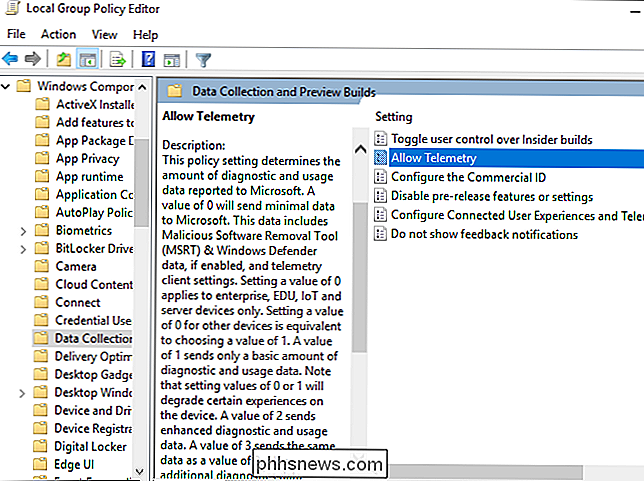
Základní
Základní je nejnižší úroveň telemetrie, kterou můžete zvolit v domácím nebo profesionálním počítači Windows 10. Pokud zvolíte položku Základní, systém Windows 10 odešle společnosti Microsoft všechny údaje o zabezpečení spolu s dalšími údaji. Tato informace je navržena tak, aby pomohla zlepšit stabilitu a kompatibilitu aplikací.
Vedle bezpečnostních dat odešle systém Windows 10 základní informace o počítači, například specifikace jeho webové kamery, atributy baterie, specifikace procesoru a paměti a další hardwarové detaily. Posílá také některé informace o softwaru, jako je verze aplikace Internet Explorer nainstalovaná v počítači a verze systému Windows 10.
Základní také obsahuje informace o kvalitě a kompatibilitě aplikací. Údaje o kvalitě zahrnují podrobnosti o zamrznutí a zhroucení aplikací, stejně jako o tom, kolik času CPU a paměti se používá pro konkrétní aplikaci. Data o kompatibilitě zahrnují informace o nainstalovaných doplňcích aplikace Internet Explorer, informace o využití aplikace (například délka trvání aplikace a spuštění aplikace) a podrobnosti o připojeném příslušenství a ovladačích hardwaru. Základní obsahuje informace o instalaci aplikací v systému Windows Store - aktualizace, odstraňování, zobrazení stránek a další podrobnosti.
Tato úroveň také zasílá informace o službě "Připojené uživatelské zkušenosti a telemetrie" společnosti Microsoft, což umožňuje společnosti Microsoft zjistit, jak dobře služba funguje při posledním nahrání události a pokud má problém s nahráním podrobností události do společnosti Microsoft.
Počínaje aktualizací tvůrců poskytuje společnost Microsoft úplný a velmi podrobný seznam všech dat shromážděných v základní telemetrické úrovni
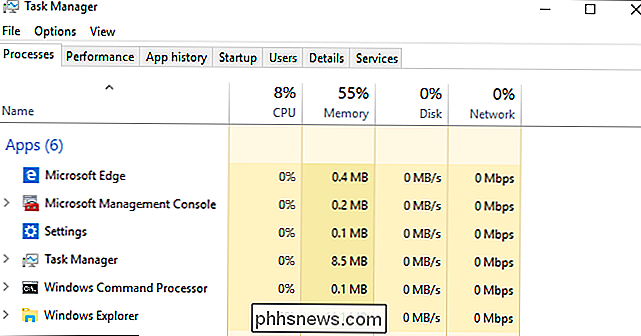
Plná (výchozí)
SOUVISEJÍCÍ: Používáte náhledy Windows 10 Insider?
Telemetrie "Plná" je výchozí úroveň při instalaci Windows 10 Home nebo Professional. Obsahuje všechny informace z úrovně Zabezpečení a Základní, stejně jako další informace. Tato úroveň poskytuje společnosti Microsoft přístup, který potřebuje k identifikaci a řešení konkrétních problémů.
Další shromážděné informace obsahují podrobnosti o tom, jak fungují komponenty systému Windows, aplikace Microsoft a hardwarová zařízení společnosti Microsoft a jaké funkce používáte. To dává společnosti Microsoft více informací o tom, jak lidé používají operační systém spíše než jen údaje o stabilitě a výkonu obsažené v základní úrovni.
Na úrovni Full, telemetrická služba shromažďuje data o událostech operačního systému a poskytuje společnosti Microsoft více informací o jak fungují komponenty systému, jako je síť, úložiště, Cortana, souborový systém a virtualizační služba Hyper-V. Společnost Microsoft získá podrobnější informace o tom, jakými funkcemi uživatelé systému Windows používají a jak fungují spíše než jen o hlášeních problémů.
Systém Windows bude také shromažďovat události z určitých aplikací společnosti Microsoft - zvažte předinstalované aplikace, jako jsou aplikace Microsoft Edge, Mail a Photos- stejně jako hardwarové zařízení společnosti Microsoft, jako je Microsoft HoloLens a Surface Hub. Společnost Microsoft může tyto informace použít k tomu, aby pochopila, jak lidé používají své aplikace a hardwarová zařízení.
Telemetrická služba shromažďuje také havarijní skládky (s výjimkou větších skládkových hal a plných skládek) a pošle je společnosti Microsoft.
Pokud společnost Microsoft nemůže shromažďovat údaje prostřednictvím interních testů, může shromáždit další údaje, jako jsou informace o registru, diagnostika pomocí dxdiag, powercfg a msinfo32, a rozsáhlejší havarijní skládky plné skládky) z malého počtu počítačů s plnou telemetrií, které mají problém. Podle společnosti Microsoft musí tyto požadavky být schváleny týmem společnosti Microsoft pro správu soukromí předtím, než inženýr shromáždí tyto údaje z počítačů.
Pokud se rozhodnete pro program Windows Insider Preview Program, který je navržen tak, aby pomohl testovat předběžné verze Windows 10 a problémy s opravou, jste automaticky nastaveni na úrovni "Úplná". Vaše zařízení pošle společnosti Microsoft ještě další informace o telemetrii, pokud používáte sestavu Insider systému Windows 10 a poskytujete vývojářům společnosti Microsoft informace o tom, jak fungují nové sestavy systému Windows 10, jak fungují nové funkce a zda se vyskytují problémy s kompatibilitou. To je důvod, proč program Insider Preview vůbec existuje.
Začínáme s aktualizací tvůrců, společnost Microsoft nyní poskytuje úplný seznam dat, které systém Windows 10 shromažďuje na plné úrovni.
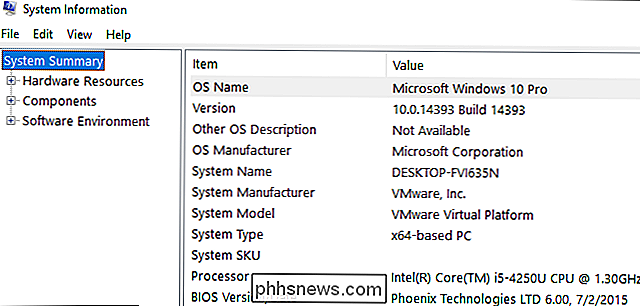
Který byste si měli vybrat?
SOUVISEJÍCÍ : Jak opravit zprávu "Disabled by Company Policy" nebo "Managed Your Organization" v systému Windows 10
Která úroveň byste si měli zvolit na svém počítači? Je to na vás a jak pohodlně sdílíte informace se společností Microsoft. Společnost Microsoft doporučuje celou úroveň, protože poskytuje nejvíce informací a pomáhá jim identifikovat a opravit problémy, které mohou být specifické pro konfiguraci počítače, přinejmenším teoreticky. Můžete také zvolit položku Základní, v závislosti na tom, jak pohodlně jste odesíláním těchto dat společnosti Microsoft. Všimněte si však, že některé funkce nemusí fungovat na nižších úrovních.
Některé firmy mohou chtít zvolit úroveň zabezpečení pro minimalizaci dat odeslaných společnosti Microsoft z kritických systémů. V některých případech to může být nutné pro dodržení určitých zákonů a nařízení.
Podrobnější informace naleznete v podrobném pokynu společnosti Microsoft pro telemetrickou službu pro odborníky v oblasti informačních technologií

Jak zablokovat nevyžádané textové zprávy na iPhone
Systém iOS 11 přidává novou funkci filtrování SMS, která umožňuje automaticky filtrovat spamové textové zprávy v aplikaci Zprávy. Funguje to podobně jako funkce blokování hovorů přidaná v iOS 10. Po aktivaci budete mít ve své aplikaci Zprávy dvě karty - jednu pro reálné zprávy a jednu pro "SMS nevyžádanou poštu".

Jak upravit velikost sloupce v aplikaci Microsoft Word
Při vytváření více sloupců v aplikaci Word se výchozí nastaví na šířku sady. Tuto výchozí šířku pro každý sloupec lze snadno změnit. Podívejme se na dva způsoby, jak to dokážete. Nastavit šířku sloupce Přesně s dialogovým řádkem sloupců Když nastavíte dokument aplikace Word pro použití více sloupců, Word přiřadí výchozí šířku sloupce, která závisí na počtu sloupců ty vybíráš.



